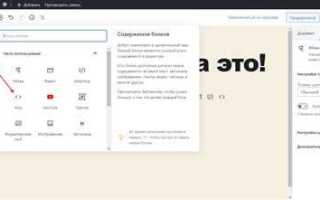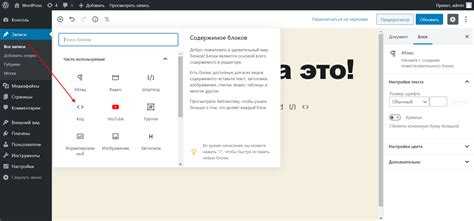
Добавление номера телефона в шапку сайта WordPress – это важный шаг для улучшения взаимодействия с пользователями и повышения доверия к вашему ресурсу. Информация о способах связи с вами должна быть легко доступной для посетителей, особенно если ваш сайт ориентирован на бизнес или предоставляет услуги. В этом руководстве мы рассмотрим несколько методов добавления телефона в шапку, не прибегая к сложным манипуляциям с кодом.
1. Использование виджетов WordPress
Один из самых простых способов добавить телефонный номер – это воспользоваться встроенными возможностями WordPress. В админ-панели перейдите в раздел Внешний вид → Виджеты. Для этого подойдут виджеты «Текст» или «HTML-код», которые можно разместить в зоне шапки, например, в виджете «Site Branding». Это решение идеально подойдет для тех, кто не хочет углубляться в кодирование и ищет быстрое решение.
2. Редактирование файлов темы
Если у вас есть базовые навыки работы с кодом, можно изменить файлы темы, чтобы добавить телефон непосредственно в HTML-шаблон. Для этого откройте файл header.php, найдите место, где отображаются контактные данные или логотип, и вставьте нужный код. Например:
+1 (234) 567-890
Это добавит номер телефона, который будет кликабельным на мобильных устройствах, что удобно для пользователей, которые хотят сразу позвонить.
3. Использование плагинов
Для тех, кто предпочитает автоматизировать процесс, подойдут плагины. Например, WP Header Bar или Simple Header Contact Info. Эти плагины позволяют добавлять номер телефона, а также другие контактные данные, без необходимости редактировать код сайта. Плагины предоставляют множество вариантов настройки: можно выбрать шрифт, цвет, размер и расположение текста, чтобы он гармонично смотрелся в шапке сайта.
Как выбрать подходящее место для размещения телефона в шапке
Выбор места для телефона в шапке сайта зависит от нескольких факторов, включая визуальную гармонию, удобство пользователя и доступность информации. Главное – обеспечить баланс между видимостью и функциональностью.
1. Рядом с логотипом – оптимальный вариант для большинства сайтов. Это место гарантирует, что телефон будет в зоне видимости, но не будет отвлекать от основного контента. Логотип в шапке часто является первым элементом, на который обращает внимание пользователь, что делает телефон легко доступным.
2. В правом верхнем углу – популярная позиция для размещения контактов. Это решение хорошо работает, если шапка сайта уже содержит меню или другие важные элементы. Здесь телефон не перегружает визуальное восприятие и легко доступен для пользователей, особенно тех, кто часто использует мобильные устройства.
3. Всплывающая кнопка с номером – подходит для мобильных версий сайтов. Пользователь может сразу позвонить, кликнув на телефонный номер. Эта функция значительно повышает удобство и ускоряет взаимодействие, особенно для бизнес-сайтов.
4. Рядом с кнопками социальных сетей – размещение телефона рядом с иконками соцсетей может быть полезным для тех, кто хочет, чтобы контактная информация была в центре внимания, но при этом не мешала взаимодействию с другими элементами сайта.
5. На фоне шапки или в отдельном блоке – этот подход подходит для крупных сайтов с большим количеством информации в шапке. Однако следует убедиться, что телефон не будет загромождать пространство и останется видимым на всех устройствах.
В любом случае, при выборе места важно учитывать не только визуальное восприятие, но и возможность быстрого и удобного обращения с сайтом для всех типов пользователей.
Как добавить телефон через настройки темы WordPress

Чтобы добавить номер телефона в шапку сайта на WordPress через настройки темы, выполните следующие шаги:
1. Перейдите в панель управления WordPress и откройте раздел «Внешний вид» > «Настроить».
2. Найдите раздел «Дополнительные настройки» или «Настройки шапки», в зависимости от вашей темы. В некоторых темах это может быть раздел с названием «Контактная информация» или «Общие настройки».
3. В разделе «Контактная информация» или аналогичном, ищите поле для ввода номера телефона. Если такого поля нет, возможно, необходимо использовать кастомизацию через виджеты или дополнительный код.
4. Введите номер телефона в соответствующее поле. Убедитесь, что номер корректно отформатирован, включая код страны, например, +7 (495) 123-45-67.
5. После внесения изменений нажмите «Опубликовать», чтобы сохранить изменения.
6. Если ваша тема не имеет стандартного поля для телефона, используйте виджет или добавьте контактную информацию в один из доступных текстовых блоков шапки через настройку виджетов. Для этого перейдите в «Внешний вид» > «Виджеты», выберите блок «Текст» или «HTML» и добавьте номер телефона вручную в формате ссылки:
+7 (495) 123-45-67
7. Обновите сайт, чтобы изменения отобразились на всех страницах.
Такой способ добавления телефона через настройки темы подходит для большинства стандартных тем. Если ваша тема имеет особенности, вам, возможно, придется использовать дополнительные плагины для более гибкой настройки.
Использование виджетов для добавления телефона в шапку
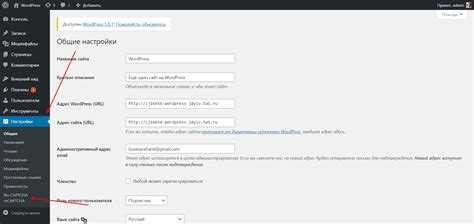
В WordPress виджеты позволяют легко добавить элементы, такие как телефонный номер, в различные области сайта, включая шапку. Это решение удобно, потому что не требует вмешательства в код и подходит для пользователей с разным уровнем технической подготовки.
Для добавления телефона в шапку через виджет, сначала убедитесь, что ваша тема поддерживает добавление виджетов в верхнюю часть страницы. В большинстве современных тем это реализовано, но если ваш шаблон не поддерживает такую функцию, вам возможно потребуется изменить его настройки или установить дочернюю тему.
Шаг 1: Перейдите в Внешний вид → Виджеты в панели администратора WordPress. Здесь вы увидите доступные области для виджетов, например, «Шапка», «Верхний колонтитул» или «Меню». Выберите область, куда хотите добавить номер телефона.
Шаг 2: Найдите виджет Текст или HTML, который позволяет вставить произвольный код. Перетащите его в выбранную область шапки.
Шаг 3: В поле виджета вставьте номер телефона в HTML-формате. Для этого можно использовать следующий код:
+1 (234) 567-890
Этот код сделает номер телефона кликабельным, что особенно удобно для мобильных пользователей, которые могут позвонить прямо с сайта. Замените номер на свой собственный.
Шаг 4: Сохраните изменения и проверьте, как телефон выглядит в шапке сайта. Если нужно, отрегулируйте виджет или настройте его с помощью CSS для улучшения отображения.
Использование виджетов для добавления телефона в шапку – это быстрый и удобный способ интеграции важной контактной информации на сайт без необходимости редактировать код темы напрямую. Это решение также позволяет легко менять номер или формат отображения, не затрагивая основную структуру сайта.
Добавление телефона с помощью пользовательских полей в WordPress
Для добавления телефона в шапку сайта WordPress с помощью пользовательских полей, необходимо создать поле в настройках темы и вывести его на нужное место. Начнем с добавления пользовательского поля, которое будет хранить номер телефона.
1. В административной панели WordPress откройте «Записи» или «Страницы» и выберите редактирование нужной страницы, на которой будет отображаться телефон. В редакторе страницы активируйте блок «Пользовательские поля». Если он не отображается, включите его через настройки экрана в верхней части страницы.
2. В блоке «Пользовательские поля» создайте новое поле. В поле «Имя» укажите, например, ‘header_phone’, а в поле «Значение» – сам номер телефона. Например: +7 (123) 456-78-90.
3. После этого сохраните изменения страницы. Номер телефона теперь будет храниться в базе данных как пользовательское поле.
<?php echo get_post_meta(get_the_ID(), 'header_phone', true); ?>Этот код извлечет номер телефона из пользовательского поля и отобразит его на странице. Важно, чтобы код был добавлен в нужное место шаблона, чтобы телефон оказался в шапке сайта.
5. Если вы хотите, чтобы номер телефона был кликабельным (для мобильных устройств), оберните его в ссылку с тегом <a> и добавьте атрибут tel::
<a href="tel:+71234567890"></a>Теперь номер будет автоматически распознаваться мобильными устройствами, и пользователи смогут нажать на него для звонка.
Таким образом, вы сможете добавить номер телефона в шапку сайта WordPress с помощью пользовательских полей, что даст вам гибкость в управлении контентом и легкость в его изменении через панель администрирования.
Как добавить телефон в шапку с помощью плагинов
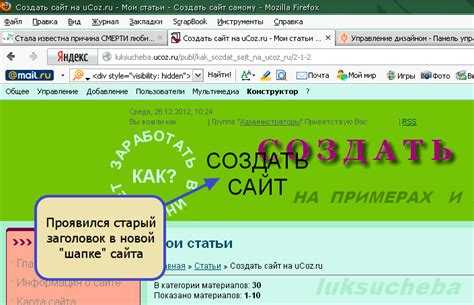
- Header and Footer Scripts: Плагин, который позволяет вставлять код в шапку или подвал сайта. Используйте его для добавления HTML-кода с номером телефона в шапку.
- Elementor: Этот конструктор страниц дает возможность вставлять блоки с текстом в любые части страницы, включая шапку. Создайте текстовый виджет с номером телефона и разместите его в нужном месте.
- WP Call Button: Плагин, который автоматически добавляет кнопку с телефоном в шапку. Пользователи могут кликнуть по кнопке, чтобы позвонить прямо с мобильного устройства.
- WP Mega Menu: Этот плагин позволяет создавать многоуровневые меню, включая телефон в качестве одного из пунктов. Вы можете легко добавить номер телефона в шапку через настройку меню.
Каждый из этих плагинов обладает удобным интерфейсом и не требует навыков программирования. Выбор плагина зависит от ваших потребностей: если нужен простой текст, выбирайте Header and Footer Scripts, если хотите добавить кнопку для звонка – используйте WP Call Button.
Редактирование кода для ручного добавления телефона в шапку
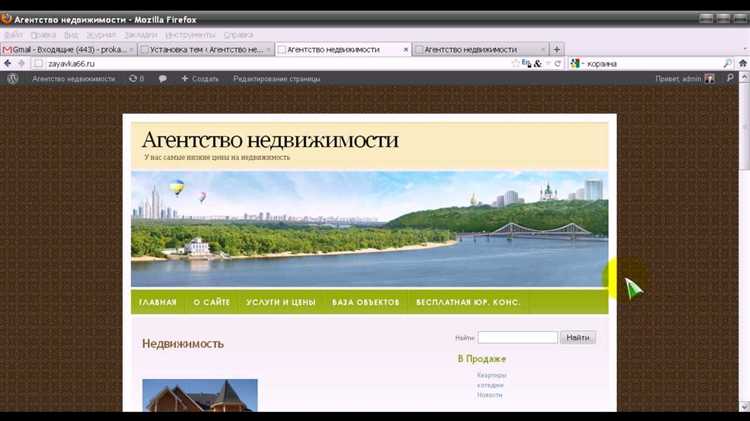
Для добавления телефона в шапку сайта WordPress через код, необходимо отредактировать файл темы, который отвечает за отображение шапки. Обычно это файл header.php. Откройте его через редактор файлов в админке WordPress или FTP-клиент.
Вставьте следующий код в то место, где вы хотите отобразить номер телефона. Например, в блок, который отвечает за верхнюю часть шапки, перед закрывающим тегом
:
«`php
Обратите внимание на использование тега <a href="tel:+1234567890">, который позволяет сделать номер телефона кликабельным на мобильных устройствах, что является стандартом для современных сайтов.
Чтобы изменить стиль отображения телефона, добавьте соответствующий CSS-код в файл стилей вашей темы (style.css). Пример стиля для добавления отступов и изменения шрифта:
cssEdit.header-phone a {
font-size: 16px;
color: #333;
text-decoration: none;
}
.header-phone a:hover {
color: #007bff;
}
Если вы хотите, чтобы номер телефона отображался в отдельном блоке рядом с другими элементами шапки, например, с логотипом или меню, используйте контейнер с классовыми стилями для более точного позиционирования.
Не забывайте проверять, как ваш сайт выглядит после внесенных изменений, особенно на мобильных устройствах, чтобы убедиться, что номер телефона отображается корректно и удобно для пользователей.
Как сделать номер телефона кликабельным в шапке сайта
Для того чтобы сделать номер телефона кликабельным в шапке сайта WordPress, нужно использовать специальный HTML-код, который позволяет пользователям переходить по ссылке и звонить прямо с сайта, если они используют мобильное устройство или соответствующее приложение на компьютере.
- Откройте редактор шапки вашего сайта. Это может быть через тему в Customizer или через редактор HTML в разделе настроек темы.
- Найдите место, где хотите разместить номер телефона (обычно это блок с контактной информацией).
- Используйте следующий код для создания кликабельной ссылки:
+7 (XXX) XXX-XX-XX
Замените номер телефона на свой реальный номер. Пример выше использует формат с кодом страны +7 для России.
- Ссылка
tel:+7XXXXXXXXXX– это стандартный способ создания телефонной ссылки. Он позволяет браузеру понять, что это номер телефона, и активировать соответствующую программу для звонков. - Если на сайте используется форма или виджет для контактной информации, можно вставить код прямо в форму через настройку виджета или в шаблон вашего сайта.
- После этого номер телефона будет кликабельным на всех устройствах, поддерживающих функцию вызова через браузер.
Важно! Убедитесь, что номер телефона прописан правильно, и проверьте, что ссылка работает корректно на мобильных устройствах.
Как адаптировать отображение телефона для мобильных устройств
Для корректного отображения номера телефона на мобильных устройствах используйте тег . Это позволяет пользователям звонить по нажатию на номер. Пример: +7 (495) 123-45-67.
Разместите номер в верхней части сайта, внутри элемента, который видим при первом экране. Для этого используйте хук wp_head или настройте виджет в разделе «Виджеты» → «Шапка» (если тема поддерживает).
Добавьте медиа-запросы в CSS, чтобы адаптировать внешний вид номера под маленькие экраны. Например:
@media (max-width: 768px) {
.header-phone {
font-size: 16px;
display: block;
text-align: center;
padding: 10px 0;
}
}Скрывайте лишние текстовые элементы рядом с номером на мобильных устройствах. Например, уберите подписи вроде «Позвоните нам» через display: none; внутри соответствующего @media-блока.
Проверьте кликабельность номера вручную на разных устройствах или с помощью инструментов эмуляции в браузере. В Chrome: F12 → Toggle Device Toolbar.
Убедитесь, что номер доступен и читаем: не используйте слишком светлый цвет текста или шрифт меньше 14px. Подчёркивание нежелательно – номер должен выглядеть как интерактивный элемент, но без лишнего визуального шума.
Если вы используете конструкторы страниц (Elementor, WPBakery), проверьте наличие мобильной версии и настройте отображение номера отдельно для мобильных разрешений. В Elementor: выберите нужный виджет → вкладка «Адаптивность» → «Показать на» → выберите «Мобильные».
Вопрос-ответ:
Можно ли добавить номер телефона в шапку сайта WordPress без установки дополнительных плагинов?
Да, можно. Всё зависит от используемой темы. Многие современные темы поддерживают настройку контактных данных прямо в настройках кастомизации. Перейдите в админке WordPress в раздел «Внешний вид» → «Настроить» → «Шапка» или «Header» (название может отличаться в зависимости от темы). Там может быть поле для ввода телефона, который автоматически отобразится в верхней части сайта. Если такого поля нет, можно вставить телефон вручную через виджет HTML или отредактировав файл header.php.
Что делать, если в настройках темы нет возможности добавить телефон в шапку?
В этом случае есть два варианта: использовать виджет или внести изменения в код темы. Самый простой способ — добавить текстовый или HTML-виджет в область, которая выводится в верхней части сайта (если тема это поддерживает). Если такой области нет, тогда нужно зайти в редактор темы и добавить HTML-код с номером телефона в файл header.php. Для этого перейдите в «Внешний вид» → «Редактор тем» и найдите нужный участок кода в файле. Рекомендуется создавать дочернюю тему перед редактированием файлов, чтобы изменения не удалились при обновлении темы.
Как сделать номер телефона в шапке кликабельным для мобильных устройств?
Чтобы телефон был кликабельным, его нужно оформить как ссылку с префиксом tel:. Пример: `+7 (900) 123-45-67`. Такой формат позволяет пользователям мобильных устройств звонить по нажатию на номер. Этот код можно вставить либо через виджет HTML, либо напрямую в шаблон темы, если вы редактируете файл header.php.
Есть ли риски при ручном редактировании файлов темы?
Да, определённые риски есть. Если случайно удалить или изменить часть кода, сайт может перестать корректно отображаться. Поэтому перед изменениями лучше создать резервную копию темы или использовать дочернюю тему. Это поможет избежать потери изменений при обновлениях и сохранить работоспособность сайта. Также желательно использовать редактор с подсветкой синтаксиса или работать через FTP-клиент, чтобы было удобнее откатывать изменения при ошибках.
Какой плагин можно использовать, если не хочется редактировать код?
Один из популярных вариантов — плагин **Header Footer Code Manager**. Он позволяет вставлять произвольный HTML-код в шапку сайта без вмешательства в исходный код темы. Вы можете добавить туда строку с номером телефона, и он будет выводиться на всех страницах. Также можно рассмотреть плагины, созданные для добавления контактной информации, например, **WP Call Button** — он добавляет кнопку звонка, которая особенно полезна на мобильных устройствах.